
Ako aktivovať a používať všetky jadrá počítača a prenosného počítača 7, 8, 10, XP?
Článok povie, ako používať všetky jadrá procesora na počítači a notebooku.
Väčšina moderných počítačov má zvyčajne viacjadrové procesory pre najväčší výkon. Všetky jadrá procesora by mali fungovať rovnako dobre, ak nie je žiadne továrenské manželstvo. Niektoré operačné systémy, ako napríklad "Windows 7", nepoužívajú všetky jadrá na úplnú moc. To je zvyčajne spôsobené udržiavaním úspor počítačových zdrojov.

Používame prácu procesora
Mimochodom, stojí za zmienku, ak váš počítač je neustále, nemáte žiadne programy, nemusíte hojať okná, neexistujú žiadne problémy s rýchlym zapnutým počítačom, potom neodporúčame používať všetky možnosti multifunktov -CORE procesorov.
Ale ak je všetko odlišné s vami, potom je tento článok pre vás. V tomto preskúmaní budeme diskutovať o tom, ako používať prácu všetkých jadier procesu v počítačoch a notebookoch bežiacich " Windows 7, 8, 10, XP».
Ako používať prácu všetkých procesných jadier v počítačoch a notebookoch bežiacich "Windows 7, 8, 10, XP"?
Môžeme sa uchýliť k niekoľkým možnostiam. Toto je použitie štandardných finančných prostriedkov. " Okná", A použitie programov tretích strán a pomoc" Bios».
Metóda 1: Používanie štandardných nástrojov "Windows" (vhodné pre všetky verzie tohto operačného systému okrem XP)
- Takže, urobíme celkom jednoduché akcie, ktoré sú pochopiteľné pre všetkých používateľov. Prostredníctvom menu " Spustiť"Ísť do" Hrať"V prázdnom poli, ktoré otvorilo okno systému, zadajte príkaz" msconfig"A kliknite na" V poriadku».

Prejdite na "RUN", zadajte príkaz "msconfig" a kliknite na tlačidlo "OK"
- Ďalej sa otvorí ďalšie okno systému. Tu potrebujeme na karte " Načítava" klikni na " Extra možnosti».
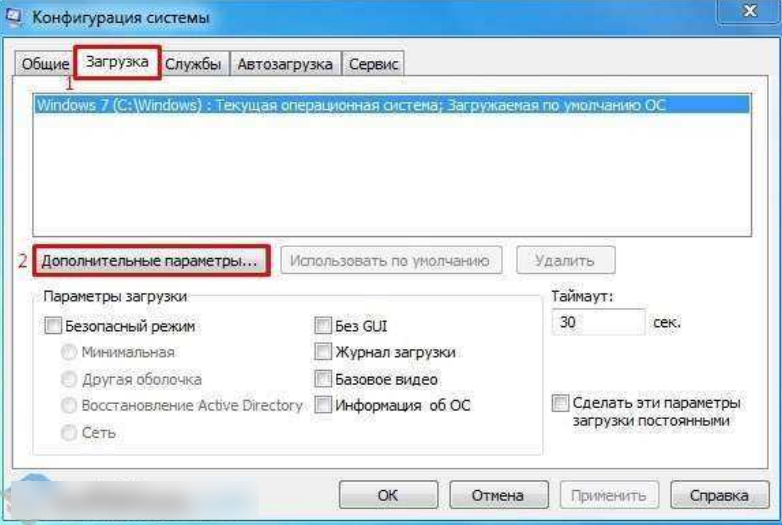
Kliknite na tlačidlo "Rozšírené nastavenia"
- Ďalej mierne nastavenia, ako je uvedené v screenshot (počet procesorov v počítači môže byť väčší). Potom kliknite na " V poriadku"A reštartujte počítač.

V tomto príklade sú zapojené dve jadrá procesora a 4 GB pamäte
Metóda 2: Používanie programov tretích strán - "AIDA64"
- Tento program ( stiahnite si tu) Má mnoho funkcií. V tomto prípade musíte použiť všetky kompresorové jadrá. Ak to chcete urobiť, spustite program, nájdite ľavú časť otváracieho okna. Systémový poplatok"A potom -" CPU».
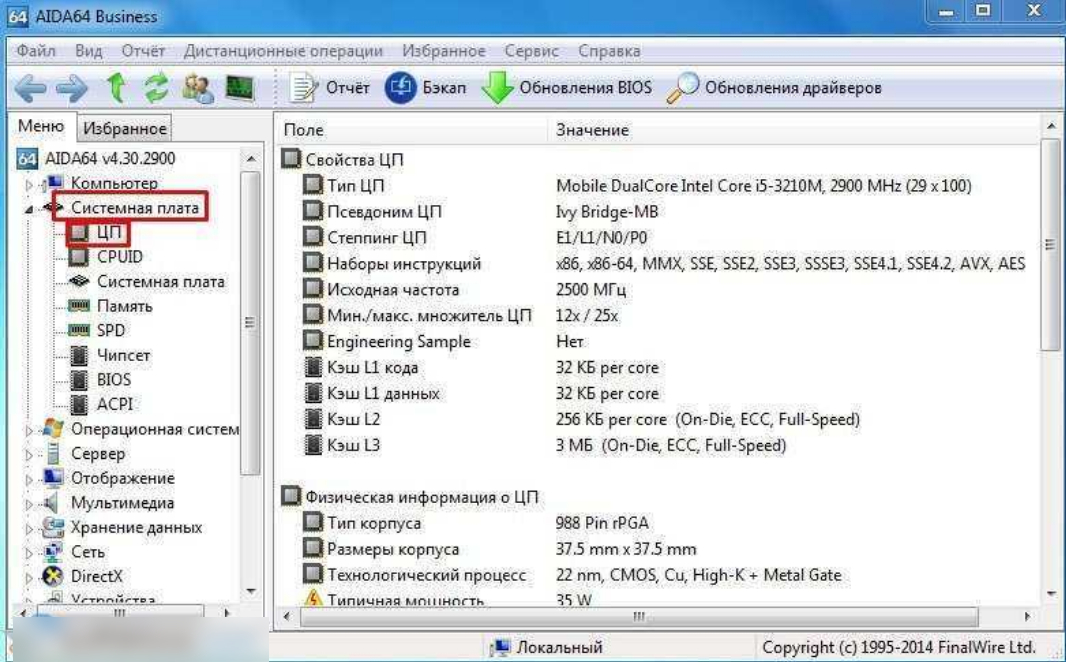
Informácie o procesore
- Teraz zapnite každé jadro procesora alebo čo najviac potrebujete. Zvláštnosťou tohto programu je tiež, že môžete tiež vypnúť jadra procesora na počítači alebo notebooku.
Metóda 3: Používanie programov tretích strán - "CPU-Z"
- Tento program ( stiahnite si tu), ako aj predchádzajúci, má tiež rôzne funkcie. Zahrňte jadrá procesora na počítače a notebooky, ktoré je tiež schopné. Ak chcete využiť takúto možnosť, spustite program a prejdite na " CPU.».
- Venujte pozornosť snímke obrazovky. V spodnej časti vľavo v červenom ráme sú dva ukazovatele " Jadrá."A" Behúne." Je dôležité, aby sa čísla oproti týmito dvoma ukazovateľmi rovnaké. Po tomto reštarte zariadenia.

Informácie o procesore v programe "CPU-Z"
Metóda 4: Použitie systému BIOS
- « Bios"Je pozoruhodné, že nezáleží na tom, ktorý operačný systém, ktorý používate, ako zadáte" Bios»Môžete ešte pred vstupom Okná"A poznať všetky nastavenia, ktoré potrebujete. Ísť do " Bios"Musíte vypnúť počítač, znova ho zapnúť a okamžite stlačte na konkrétny kľúč ( Del., F5 alebo iné v závislosti od modelu vašej základnej dosky).
- Byť v " Bios", Urobte nasledovné. \\ T Choďte do časti " Kalibrácia hodín"A tu je menovaný takýto parameter -" Všetky jadrá."(To znamená, že používame prácu všetkých jadier procesora). Ďalej musíte počítač reštartovať.
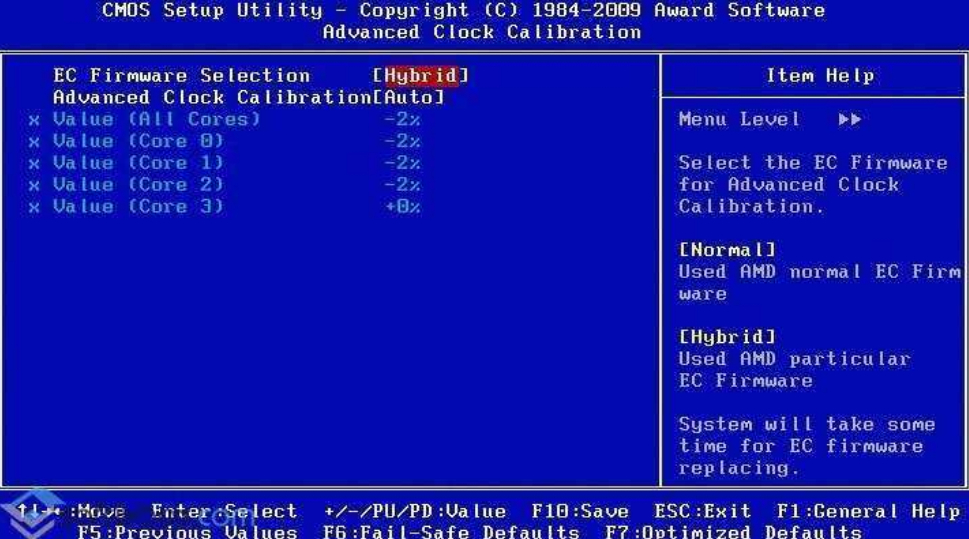
Prejdite na BIOS v časti "CLOCK CALLIBRÁCIA" A Nastavte parameter "Všetky jadrá"
Video: Ako zapnúť všetky jadrá na vašom počítači?
